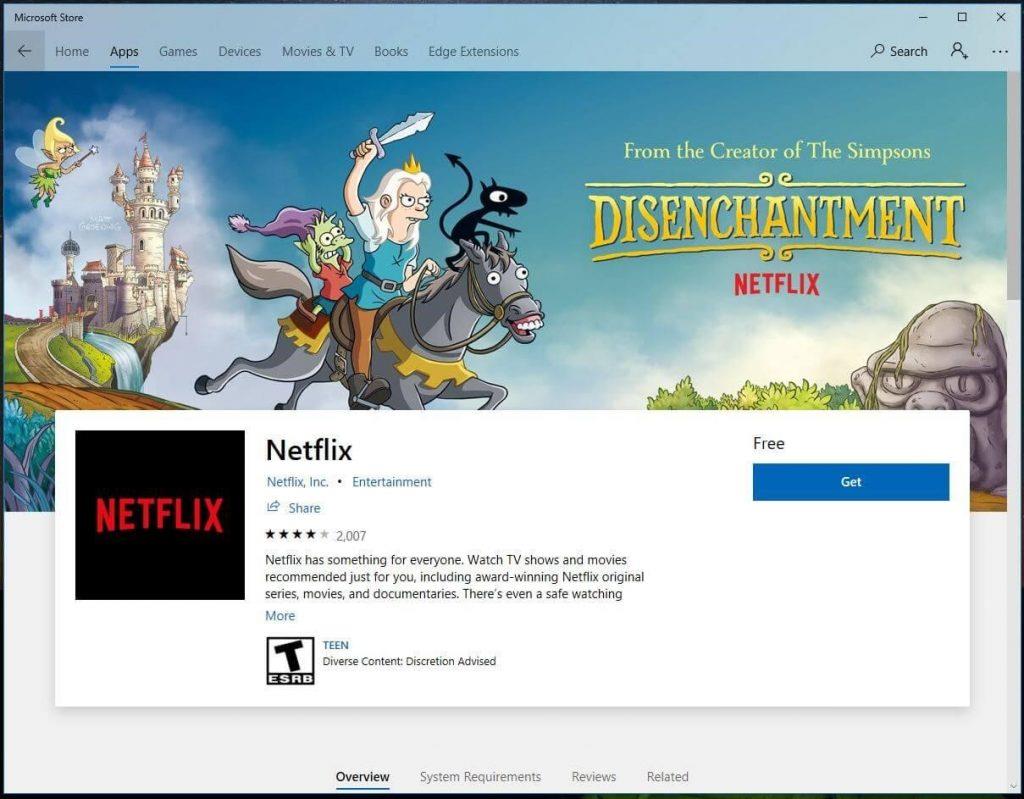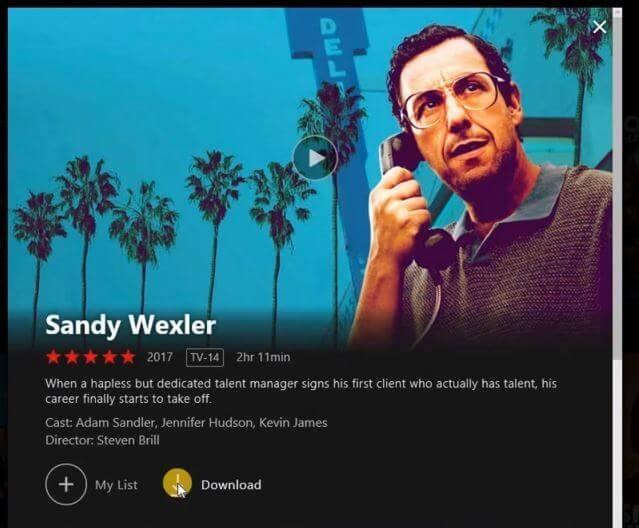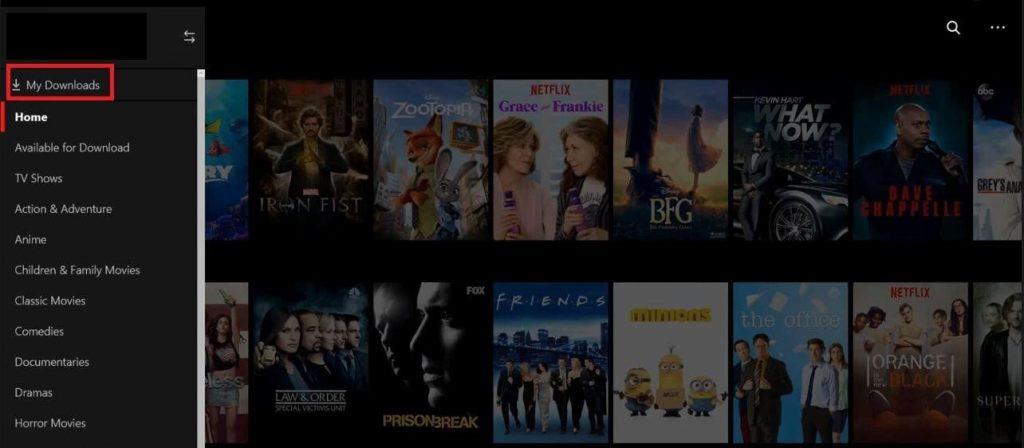Interneta TV šovi ir nākamais izklaides līmenis, kas mūsdienās iegūst milzīgu popularitāti. Nevar noliegt faktu, ka pavisam drīz D2H un kabeļu savienojumi novecos un cilvēkiem mājas izklaidei būs pieejams liela joslas platuma interneta pieslēgums. Jūs varat atrast daudzus interneta izklaides avotus, piemēram, Netflix , Amazon Prime, YouTube utt.
Lai gan YouTube ir vecākais spēlētājs, Netflix pašlaik ir dominējošais spēks, kas valda interneta izklaides industrijā. Tās pārraides varat skatīties tiešsaistē gandrīz visās savās ierīcēs.
Ko darīt, ja jums ir mainīgs interneta pieslēgums un vēlaties skatīties iecienītākās pārraides bezsaistē bez pārtraukumiem, kad esat brīvs? Lieliskas ziņas ir tādas, ka ir veids, kā datorā lejupielādēt Netflix TV pārraides bezsaistē, lai vēlāk tās varētu skatīties. Lūk, kā skatīties Netflix bezsaistē datorā.
- Lejupielādējiet Netflix lietotni no Microsoft veikala.
- Kad veikals ir atvērts, meklējiet lietotni Netflix. Tas izskatīsies šādi.
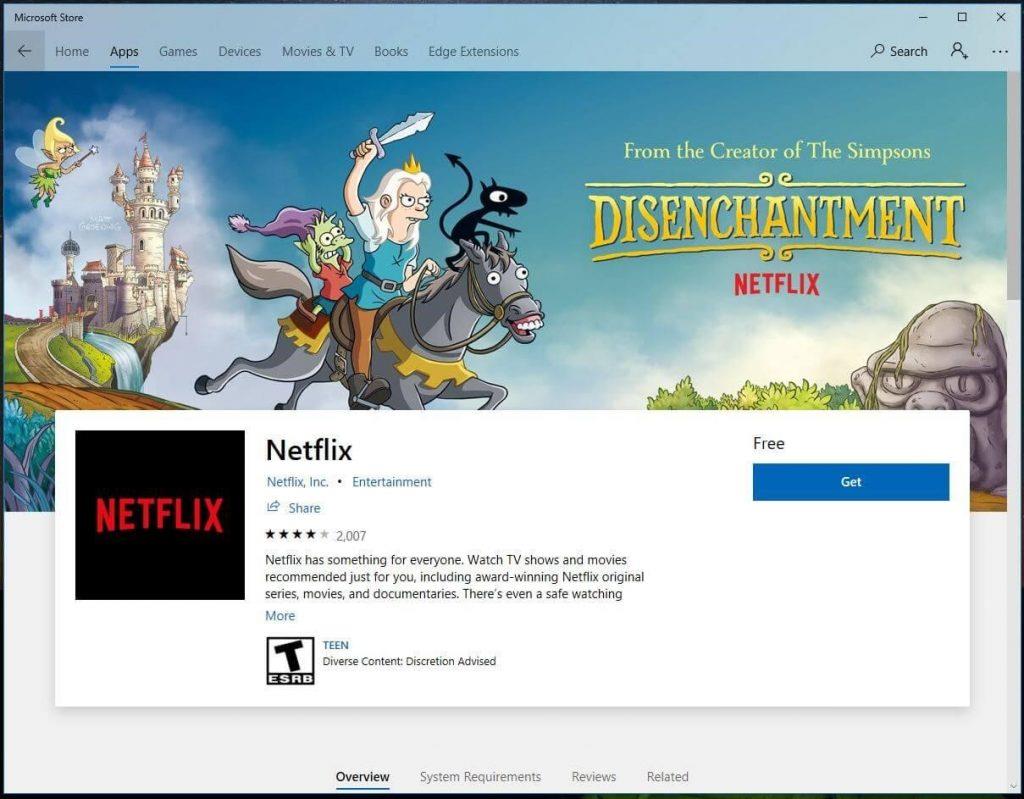
Lasi arī:-
Labākās zinātniskās fantastikas filmas vietnē Netflix Sci-Fi vai zinātniskā fantastika ir filmu žanrs, kas lietotājus aizrauj visvairāk. Tas ir visdinamiskākais...
- Kad datorā ir lejupielādēta lietotne Netflix, piesakieties ar saviem akreditācijas datiem.
- Meklējiet pārraidi, kuru vēlaties lejupielādēt, kad zem pārraides redzēsit lejupielādes pogu, noklikšķinot uz tās, lai sāktu lejupielādi.
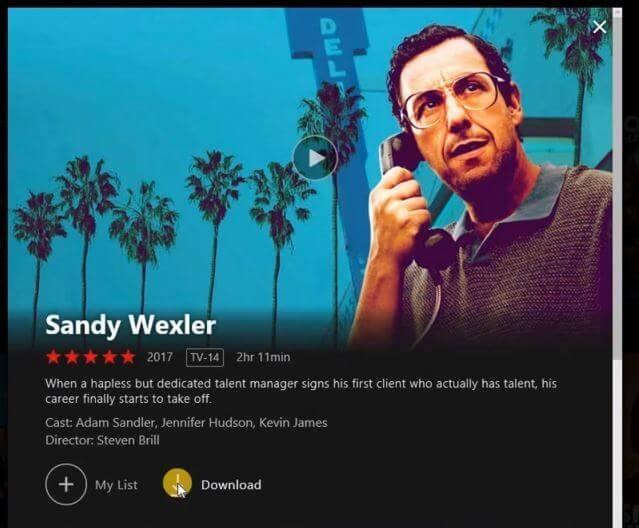
- Kad esat pabeidzis lejupielādi un vēlaties skatīties pārraidi bezsaistē, varat doties uz izvēlni (augšējā kreisajā stūrī norādītas trīs horizontālas līnijas) un izvēlēties Manas lejupielādes.
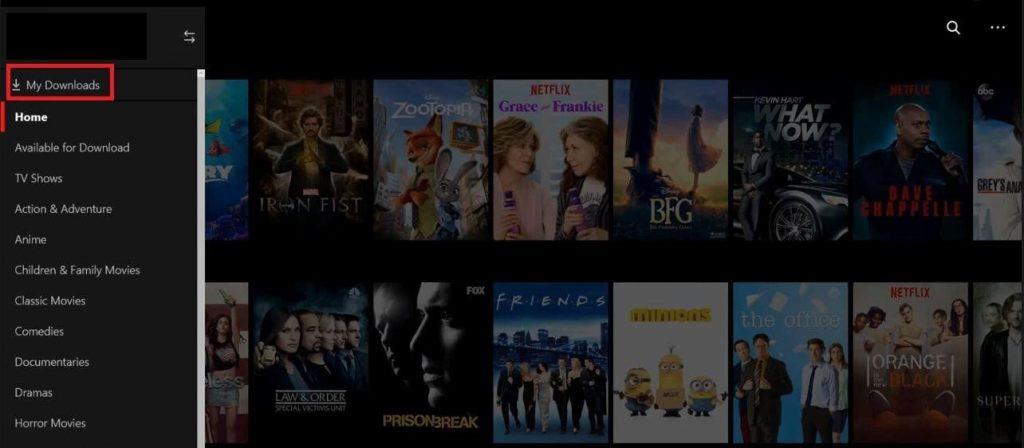
- Šeit atradīsit lejupielādēto videoklipu sarakstu, varat atskaņot to, kuru vēlaties skatīties, un sākt to baudīt.
- Kad esat pabeidzis lejupielādēto videoklipu skatīšanos, varat notīrīt lejupielāžu sarakstu. Lai to izdarītu, noklikšķiniet uz zīmuļa ikonas, kas atrodas augšējā labajā stūrī, un pēc tam noklikšķiniet uz dzēšamo videoklipu izvēles rūtiņas, pēc tam noklikšķiniet uz dzēšanas ikonas.

Lasi arī:-
9 spēcīgi Netflix padomi straumēšanas uzlabošanai... Vai meklējat dažus noderīgus Netflix īsceļus, kas varētu uzlabot jūsu straumēšanas pieredzi? Šie ir 9 labākie Netflix...
2. metode: video failu importēšana no citām ierīcēm:
Ja nevēlaties instalēt lietojumprogrammu savā datorā un vienkārši vēlaties savā datorā ievietot Netflix seriālu video failus, ir vienkāršs risinājums, lai tos lejupielādētu savā Android ierīcē un pēc tam kopētu datorā, lai skatītos vēlāk. . Tāpēc šeit mēs aprakstām vēl vienu veidu, kā skatīties Netflix bezsaistē datorā.
- Atveriet Netflix lietotni savā Android ierīcē, izvēlieties videoklipu, kuru vēlaties lejupielādēt un skatīties bezsaistē.
- Kad lejupielāde ir pabeigta Android ierīcē, atveriet failu pārvaldnieku.
- Izvēlieties rādīt slēptos failus. To var izdarīt, atverot failu pārvaldnieka opcijas, kas vairāk vai mazāk ir atkarīgs no jums pieejamās failu pārvaldības programmas.
- Tagad failu pārvaldniekā dodieties uz šādu ceļu.
Pārejiet uz sadaļu Ierīces krātuve > Android > dati > com.netflix.mediaclient > faili > Lejupielādēt > .of
- Šeit jūs redzēsit dažādas mapes ar dīvainiem nosaukumiem, jo Netflix mapei nepiešķir tādu pašu sērijas nosaukumu, tāpēc labāk ir kopēt visas apakšmapes uz citu vietu SD kartē vai ierīcē.
- Tagad pievienojiet ierīci datoram, izmantojot datu kabeli, un kopējiet šos videoklipus datora diskdzinī, lai skatītos Netflix bezsaistē datorā noklusējuma video atskaņotājā bez aktīva interneta savienojuma.
Lasi arī:-
Kā novērst Netflix lietotni, kas nedarbojas... Vai saskaras ar Netflix straumēšanas problēmām operētājsistēmā Windows 10? Vai jūs pastāvīgi meklējat oficiālo Microsoft vai Netflix labojumu...
Tādā veidā jūs varat skatīties Netflix bezsaistē savā datorā. Lai gan Netflix lietotni var bez maksas lejupielādēt datorā, tomēr, ja varat saglabāt videoklipus cietajā diskā, tas nav nekas līdzīgs, jo tos varēsit redzēt vēlāk, pat nepiesakoties savā Netflix kontā.